
Mnoho používateľov systému Windows 10 Anniversary opakovane uviedlo, že systém počas procesu aktualizácie sťahuje a inštaluje niektoré hry a aplikácie bez požiadania o povolenie. Predtým bolo možné zabrániť nechcenej inštalácii aplikácií v systéme Windows 10 úpravou kľúča databázy Registry HKEY_LOCAL_MACHINE / SOFTWARE / Policies / Microsoft / Windows / CloudContent, ale v systéme Windows 10 Anniversary 1067 už táto metóda nefunguje..
Ak chcete zakázať inštaláciu a aktualizáciu Candy Crush Soda Saga, Minecraft, Twitter a ďalších programov uložených spoločnosťou Microsoft, budete musieť konať inak..
Stlačte Windows + R a spustite secpol.msc v dialógovom okne Spustiť.
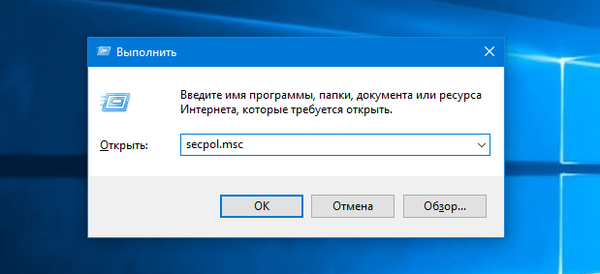
V ľavom stĺpci okna miestnych bezpečnostných politík, ktoré sa otvorí, vyberte „Zásady správy aplikácií“ -> „AppLocker“. Teraz kliknite v pravej časti okna na nastavenie „Pravidlá pre zabalené aplikácie“, prejdite do hlavnej ponuky a vyberte tam „Akcia“ -> „Vytvoriť nové pravidlo“..
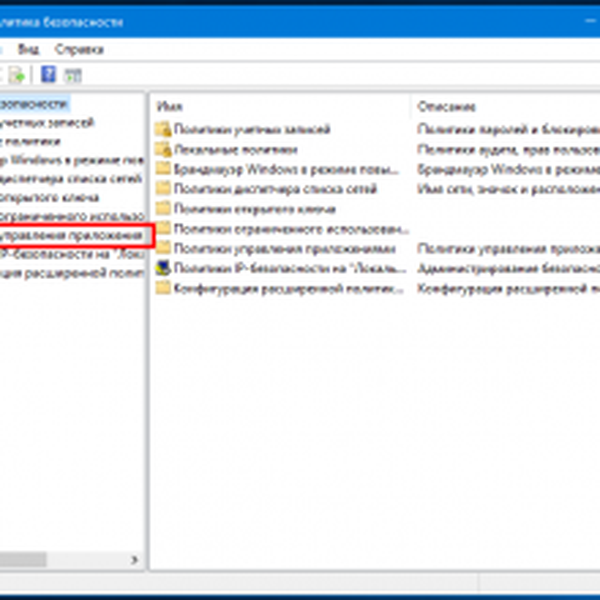 4685271_2
4685271_2 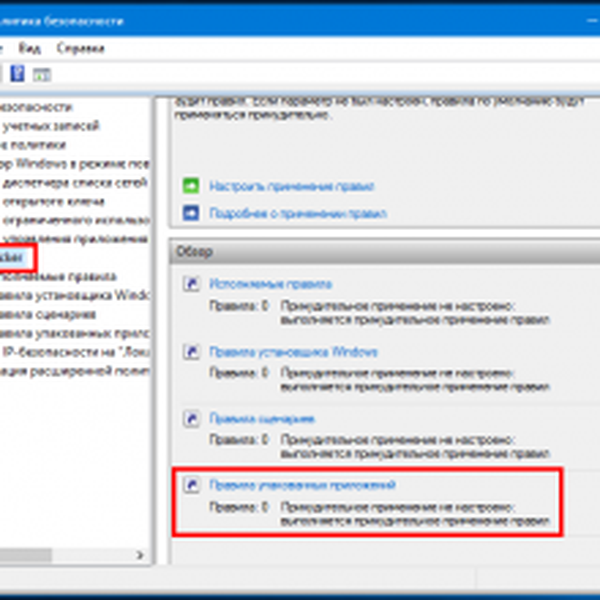 4685271_3
4685271_3 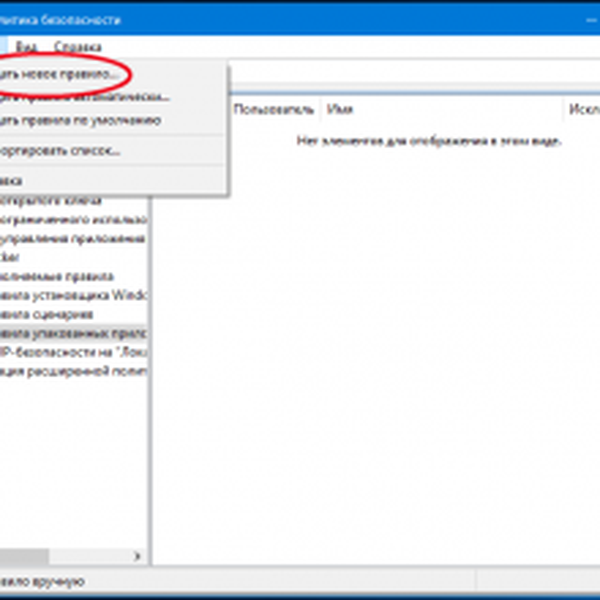 4685271_4
4685271_4 Otvorí sa Sprievodca vytvorením nového pravidla. V ponuke vyberte „Povolenia“, nastavte akciu na „Odmietnuť“, v predvolenom nastavení ponechajte používateľa alebo skupinu, kliknite na „Ďalej“, v ďalšom okne kliknite na tlačidlo „Vybrať“ vedľa nastavenia „Použiť nainštalovanú zabalenú aplikáciu ako príklad“. V otvorenom zozname začiarknite políčko „Windows: zaujímavé“ a kliknite na tlačidlo „OK“. Posuňte posúvač oproti položke „Názov balíka“ a kliknite na „Vytvoriť“..
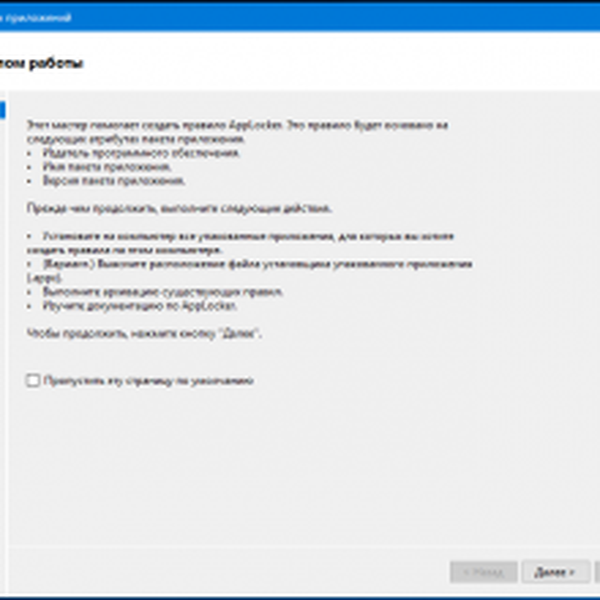 4685271_5
4685271_5 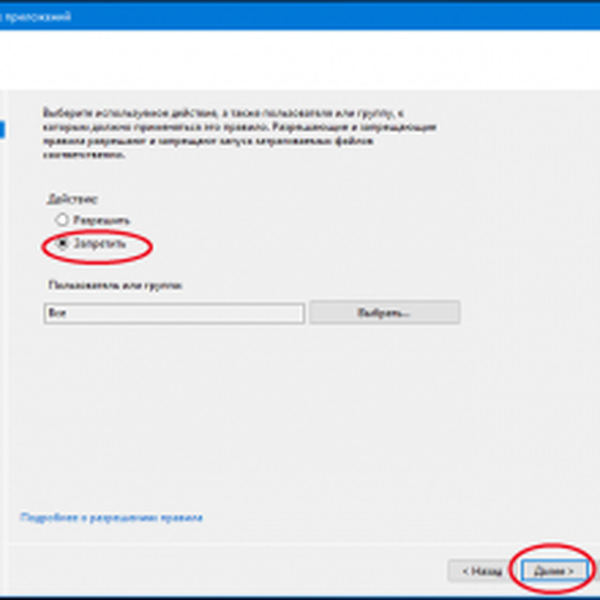 4685271_6
4685271_6 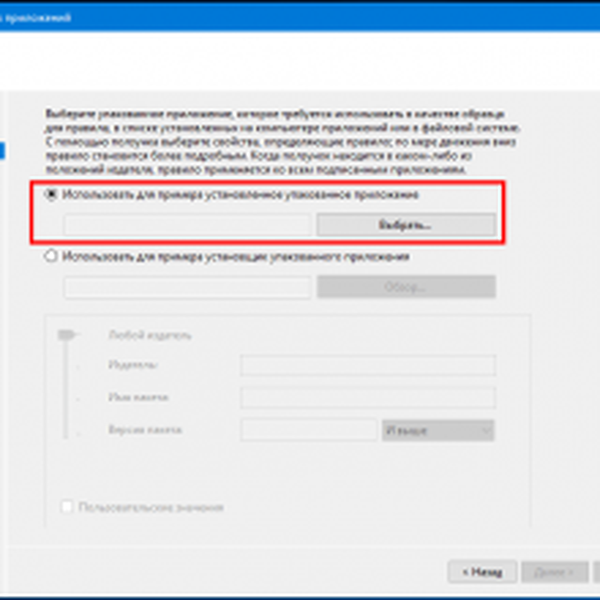 4685271_7
4685271_7 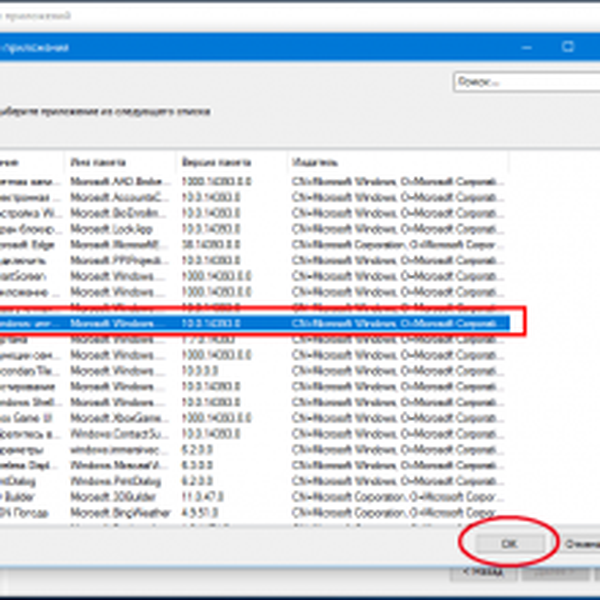 4685271_8
4685271_8 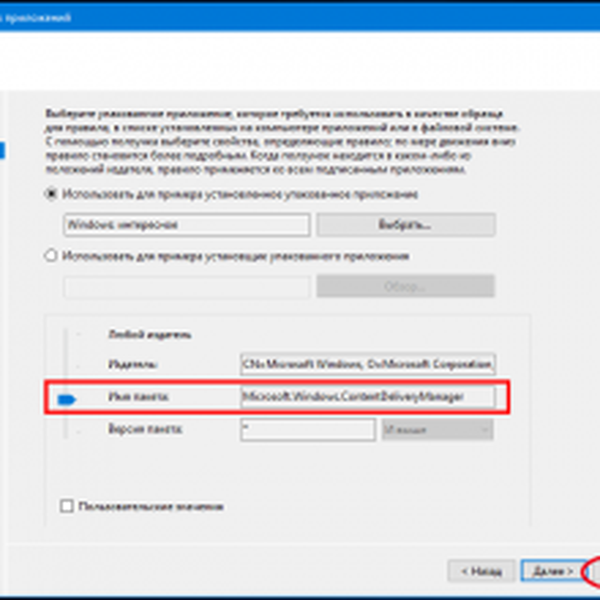 4685271_9
4685271_9 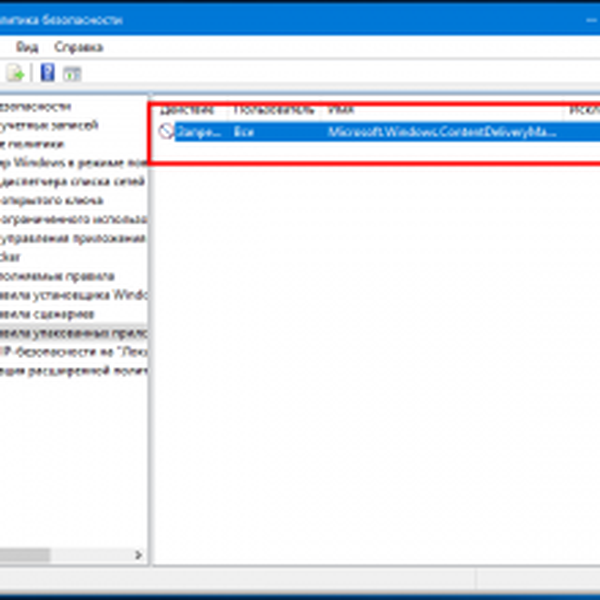 4685271_10
4685271_10 To je všetko, teraz môžete odstrániť nechcené aplikácie a nemali by sa znova inštalovať. Ak chcete vrátiť predvolené nastavenia, odstráňte pravidlo, ktoré ste vytvorili. Jedinou nevýhodou tu opísanej metódy je to, že funkcia Windows Spotlight zodpovedná za automatickú zmenu obrázkov na pozadí na uzamknutej obrazovke prestane fungovať..
Prajem pekný deň!











